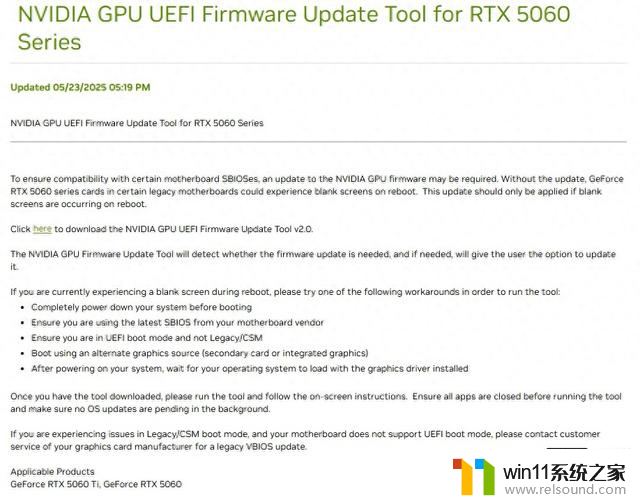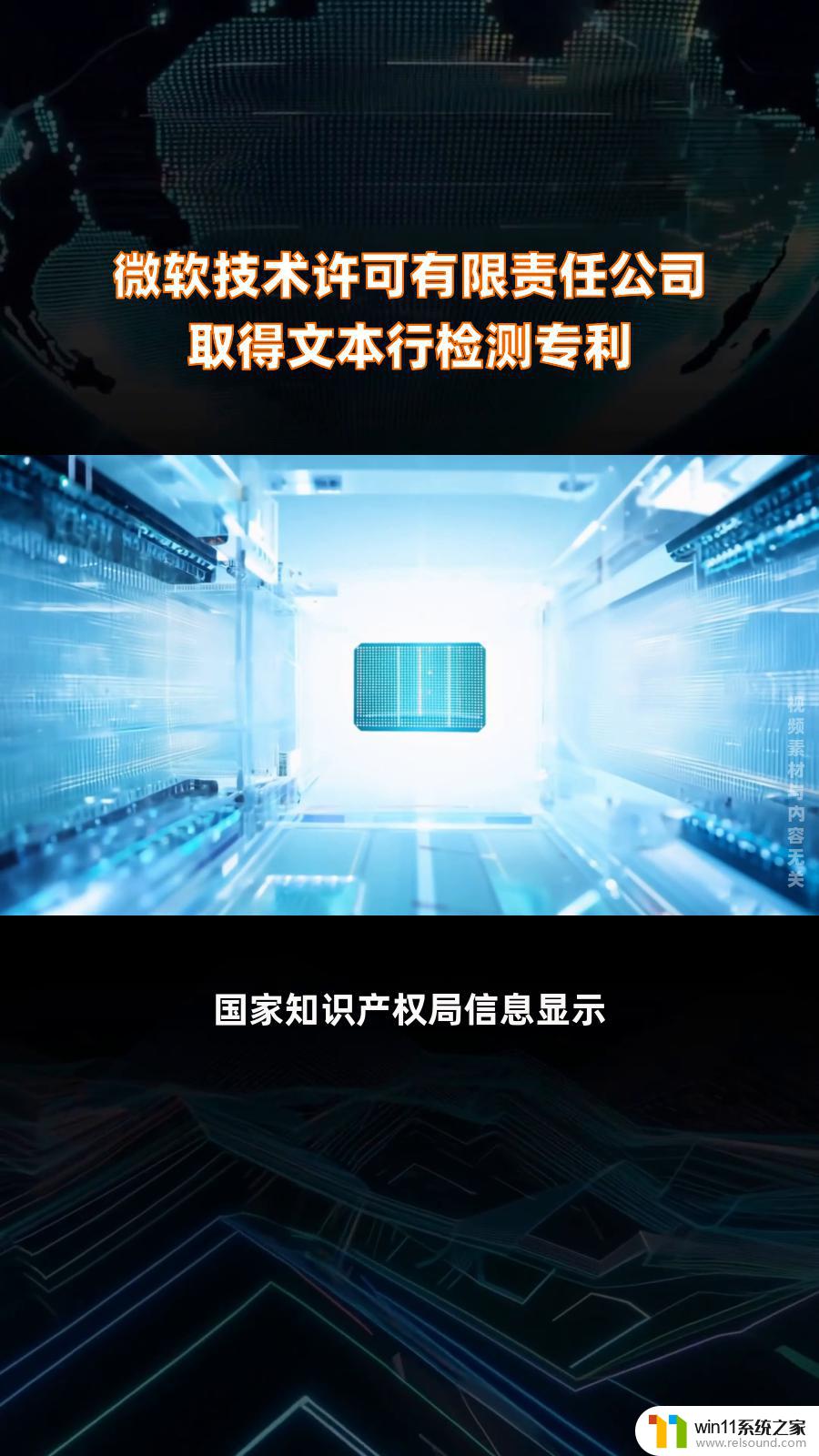cf不是全屏有黑边win10怎么调 win10cf不能全屏的解决方法
更新时间:2024-04-09 10:17:54作者:relsound
在使用Win10系统玩CF时,有时会遇到窗口不能全屏显示的问题,出现黑边影响游戏体验,这种情况可能是由于显示设置或游戏设置不正确导致的。为了解决这个问题,我们可以通过调整显示设置或游戏设置来使CF能够全屏显示,让我们可以更好地享受游戏乐趣。接下来我们将介绍一些解决方法,帮助您解决CF不能全屏的问题。
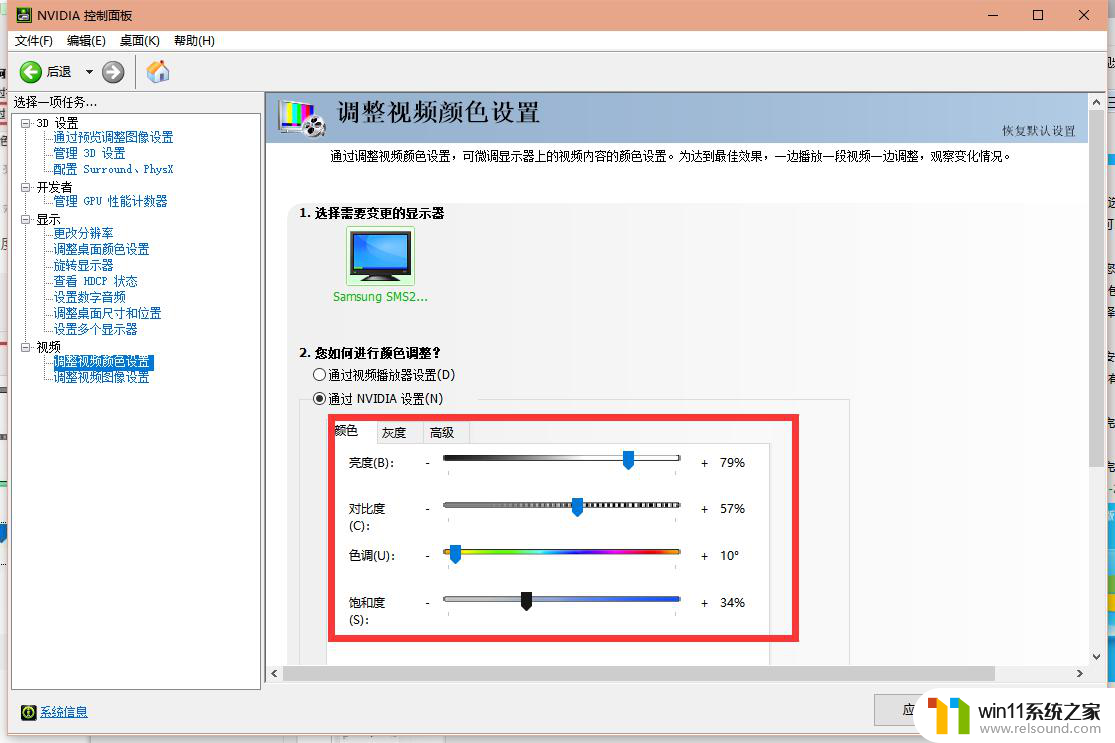
1.这种问题基本上都是分辨率设置而导致的。
2.鼠标右键桌面的空白处,选择 【显示设置】 。
3.然后在打开的窗口中,找到 【高级显示设置】 。
3.然后设置你想要使用的分辨率,点击 【应用】 。如果有提示,请选择 【保存更改】 。
4、进入CF游戏后,点击右上角的 【设置】 。将分辨率调成与你显示设置的一样的分辨率,如 【1024x768】 。
5.然后我们的CF就能够全屏使用了哦。
以上就是如何调整win10上cf非全屏显示有黑边的全部内容,如果您不了解,可以根据我的方法进行操作,希望能对大家有所帮助。